Автоматическое отключение wifi android
Согласитесь, смартфон с доступом в Интернет намного умнее тех, у кого его нет. Когда я нахожусь вдали от дома, я использую 3G для доступа в Интернет на своем Android-устройстве, но когда я дома, я переключаюсь на Wi-Fi. Это намного быстрее и дешевле.
Когда функция Wi-Fi телефона включена, что по умолчанию включено, телефон автоматически сканирует доступные сети и уведомляет вас, когда в радиусе действия есть открытые сети, а если это сеть, к которой телефон уже подключался раньше, он автоматически переключается на него. Но этот процесс постоянного сканирования потребляет заряд батареи, и поэтому многие из нас предпочитают отключать настройку Wi-Fi, когда они в пути, что я тоже делаю. (Изображение предоставлено: Woodleywonderworks)
Обычно я не забываю включать настройку Wi-Fi, как только прихожу домой, но иногда я забываю об этом. Чтобы решить эту проблему, я начал искать приложения для Android, которые могут автоматически следить за состоянием моего Wi-Fi, когда я выхожу из дома на работу и возвращаюсь. Вот два, которые я нашел, имеют разные свойства и выполняют свою работу. Проверь их.
WiFi @ Home
WiFi @ Home это интересный способ управлять своим Wi-Fi на основе вашего место расположения. Приложение автоматически включает / выключает Wi-Fi на вашем устройстве в зависимости от того, где вы находитесь. Как мы все знаем, определение местоположения на основе GPS может быть затруднено, когда вы находитесь в своей гостиной, поэтому телефон использует вашу телефонную сеть для триангуляции вашего местоположения на карте.
Загрузите и установите приложение на свое устройство Android, чтобы начать работу. Когда вы запустите его в первый раз, он попросит вас указать ваше домашнее местоположение. Затем приложение создаст приблизительное местоположение в радиусе 2000 метров. Вы можете уменьшить радиус, но не делайте его слишком маленьким, поскольку триангуляция вышек сотовой связи не так детализирована, как местоположение, полученное с помощью GPS. Также убедитесь, что ваш дом находится в центре предполагаемого местоположения.
Когда вы установили свое местоположение, нажмите кнопку Запустить WiFi @ Home Service для включения приложения. Вы можете включить запуск с опцией загрузки и настроить приблизительный радиус в меню настроек.
Что ж, если вы не уверены в управлении WiFi на основе местоположения, вы можете взглянуть на WiFi Scheduler.
Планировщик WiFi
После того, как вы установите и запустите WiFi Scheduler на своем устройстве, он попросит вас создать расписания для включения и выключения WiFi. Просто установите планировщик, и все готово.
Вы также можете настроить выходные дни, чтобы отключить приложение в эти дни.
Примечание: Пожалуйста, используйте на своем устройстве только одно из вышеперечисленных приложений, чтобы избежать конфликта.
Так что продолжайте и попробуйте вышеуказанные приложения для управления настройками Wi-Fi вашего Android. Что касается моих предпочтений, я бы выбрал второе приложение, поскольку оно дает мне немного больше контроля над состоянием WiFi, чем первое.
You can also specify to automatically turn on WiFi again, if you turn on your device or when you enter a specified location (requires a cell radio and therefore does not work on WiFi-only tablets!). Also, the app can regularly scan for available networks to connect to and re-disable WiFi if no suitable network is found. This way, you are always connected to your WiFi network when using the device.
A WiFi connection generally uses less power than a mobile data connection, so on your phone, it makes sense to keep the WiFi radio active, whenever a WiFi network is in range
--------------------
Permissions:
RECEIVE_BOOT_COMPLETED - is required to start the service again when rebooting your device
The following permissions are required to observe and change the WiFi state:
CHANGE_WIFI_STATE
ACCESS_NETWORK_STATE
ACCESS_WIFI_STATE
Это простое приложение поможет вам увеличить время ожидания вашего устройства: Wi-Fi Автоматическая автоматически отключить WiFi радио, когда вам не нужно это, и, таким образом, снижает потребление энергии аккумулятора.
Вы также можете указать, чтобы автоматически включить WiFi снова, если вы включите устройство или при вводе указанное место (требуется сотовый радио и, следовательно, не работает на Wi-Fi-только таблетки!). Кроме того, приложение может регулярно сканировать доступные сети для подключения и повторно отключить WiFi, если не подходит сеть не найдена. Таким образом, вы всегда подключен к WiFi сети с помощью устройства.
Подключение Wi-Fi обычно использует меньше энергии, чем связи мобильной передачи данных, так и на телефоне, то имеет смысл держать WiFi радио активно, всякий раз, когда сеть Wi-Fi в диапазоне
--------------------
Разрешения:
RECEIVE_BOOT_COMPLETED - требуется, чтобы запустить службу снова, когда перезагрузки устройства
Следующие разрешения необходимы, чтобы наблюдать и изменять состояние Wi-Fi:
CHANGE_WIFI_STATE
ACCESS_NETWORK_STATE
ACCESS_WIFI_STATE
Следующие разрешения необходимы для "включения WiFi при вводе эти места" особенность:
ИНТЕРНЕТ
WRITE_EXTERNAL_STORAGE
ACCESS_COARSE_LOCATION
ACCESS_FINE_LOCATION
БИЛЛИНГ

Еще в Android Oreo разработчики Google реализовали классную функцию автоматического включения Wi-Fi: она позволяет выключать Wi-Fi тогда, когда он вам не нужен, а затем без каких-либо манипуляций быстро подключаться к беспроводной сети в установленных местах. Например, при возвращении домой или на работу.
Несмотря на простоту и удобство функции, многие о ее существовании даже не догадываются. Как раз на такой случай рассказываем, как она работает и где включить автоматическое подключение к избранным точкам Wi-Fi.
Принцип технологии прост: смартфон периодически проверят данные о текущем местоположении и, как только он оказывается в рамках установленной локации, включается Wi-Fi. Кроме того, функция умеет автоматически переключаться между точками, выбирая роутер с лучшим сигналом и максимальной скоростью.
Как включить
Если у вас смартфон на чистом Android, перейдите в «Настройки» → «Сеть и Интернет» → «Wi-Fi» → «Настройки Wi-Fi» → «Автоматическое включение Wi-Fi». В некоторых случаях необходимо дополнительно активировать функцию Wi-Fi Scanning: «Настройки» → «Безопасность и местоположение» → «Дополнительно» → «Поиск сетей Wi-Fi».
Если используете смартфон Samsung, зайдите «Настройки» → «Подключения» → «Wi-Fi» → «Дополнительно». Не забываем про «Поиск сетей Wi-Fi» в настройках местоположения.
Для смартфонов Huawei и Honor: «Настройки» → «Беспроводные сети» → «Wi-Fi» → значок с тремя точками в верхнем правом углу → «Wi-Fi+». Не забываем про «Поиск сетей Wi-Fi» в настройках местоположения.
На Xiaomi, Redmi и Pocophone: «Настройки» → «Wi-Fi» → «Расширенные настройки» → «Постоянный поиск сетей». Как и в случае с другими устройствами, не забываем про «Поиск сетей Wi-Fi» в настройках местоположения.
Важно помнить, что при отключении определения местоположения функция работать не будет, так как сканирование остановится. Как только GPS-соединение будет восстановлено, Wi-Fi Scanning также включится снова.
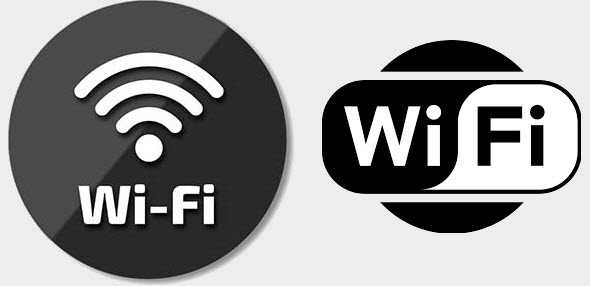
Она есть на самсунге а51 и думаю появилась в а50 после обновления до десятки. Впрочем, частично она была и в андроид 9, но только на включение.
Например, выйдя из дому или с работы, вы выключили wifi, а придя обратно он включался уже сам – автоматически.
Теперь же вам нужно только ее активировать и выйдя из дому вайфай сразу отключится, а придя в любое место, где вы уже им пользовались включится самостоятельно.
Почему это востребовано? Потому что wifi самый большой пожиратель заряда батареи, а она в современных смартфонах больше всего беспокоит владельцев.
Поэтому думаю функция будет полезна и для вас и сейчас ниже покажу как это сделать на телефоне самсунг, но на других как хонор или xiaomi думаю аналогично, главное, чтобы был андроид 10.
Как настроить телефон на автоматическое включение и отключение wifi
Делается такой трюк довольно просто. Вам нужно посетить настройки и выбрать первый раздел «Подключение».
Затем нажмите на свою сеть. У меня «Vadumko», у вас естественно будет другая (нет разницы на работе это или дома).

Теперь вверху увидите три вертикальные точки – жмите на них. Затем выберите параметр «Дополнительно».
Остался последний маленький шаг – просто передвиньте ползунок-переключатель вправо и все дела.
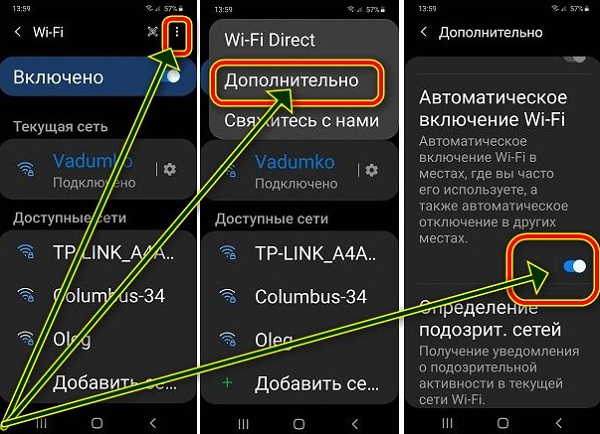
Теперь вам не нужно лишнее время уделять на включение или выключение. Все будет делать сам телефон в автоматическом режиме. Успехов.
Читайте также:


